Sådan opdaterer du printerfirmwaren
ID for FAQ: 8201969000
Udgivelsesdato: 02 marts 2015
Løsning:
Historik for firmwareopdatering
Ver.4.0501. Problemet (hvor strømmen til printeren nogle gange afbrydes automatisk og uventet) i Energisparer-tilstand er blevet afhjulpet.
Ver.4.040
1. Understøttet til ændring af sikkerhedsspecifikationen for Google Cloud Print.
Ver.4.030
1. Administrators adgangskode kan nu indstilles for Fjernbrugergrænseflade.
Ver.4.000
1. Firmwaren er blevet opdateret for at understøtte Mopria (udskrivning fra mobilenheder certificeret af Mopria).
Ver.2.040
1. iOS 7 understøttes.
Ver.2.020
1. Hvis "Intet papir" eller "Intet blæk" vises i den tidligere firmwareversion under udskrivning af flere sider fra PIXMA Cloud Link, og hvis sådanne fejl ikke afhjælpes i løbet af en vis tid, udskrives de resterende sider ikke, når udskrivningen fortsætter.
Dette problem er afhjulpet i den opdaterede version.
2. I den tidligere firmwareversion kan nogle af knapperne i Remote UI med iOS 7 ikke vælges.
Dette problem er afhjulpet i den opdaterede version.
Ver.2.010
1. PIXMA Cloud Link understøttes.
Påkrævet miljø
Til opdateringen skal printeren forbindes med internettet.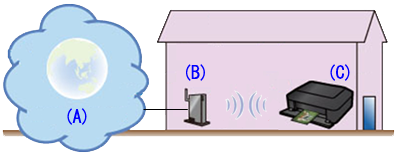
(A) Internet
(B) Adgangspunkt eller router
(C) Printer
Besked om opdatering
Når printeren er forbundet til internettet, og hvis den nyeste firmware er tilgængelig på serveren, giver printeren følgende meddelelse: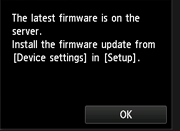
Følg fremgangsmåderne for opdatering af printerfirmwaren nedenfor for at opdatere printerfirmwaren.
REFERENCE
Printeren giver beskeden om opdatering en gang i døgnet, indtil printerfirmwaren er opdateret. Det anbefales at opdatere med det samme.
Fremgangsmåder for opdatering af printerfirmwaren
Følg trinnene herunder for at opdatere printerfirmwaren.IMPORTANT
Sluk IKKE for printeren under opdateringen.
(1) Tænd printeren.
(2) Bekræft, at printeren har forbindelse til internettet.
(3) Tryk på [ Opsætning (Setup) ].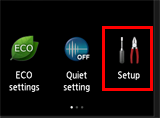
(4) Tryk på [ Enhedsindstillinger (Device settings) ].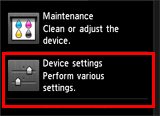
(5) Tryk på [ Firmwareopdatering (Firmware update) ].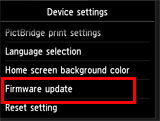
(6) Tryk på [ Installer opdatering (Install update) ].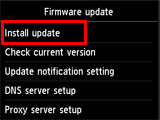
(7) Meddelelsen om du ønsker at opdatere firmwaren vises. Tryk på [ Ja (Yes) ]. 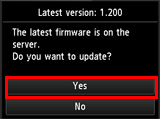
(8) Tryk på [ Start opdater. (Start update) ]. Opdateringen starter.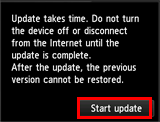
(9) Tryk på [ OK ], når "Opdatering lykkedes (Update succeeded)" vises. 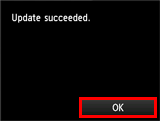
Opdatering af firmwaren er fuldført.
Berørte modeller
- PIXMA MG7140
- PIXMA MG7150